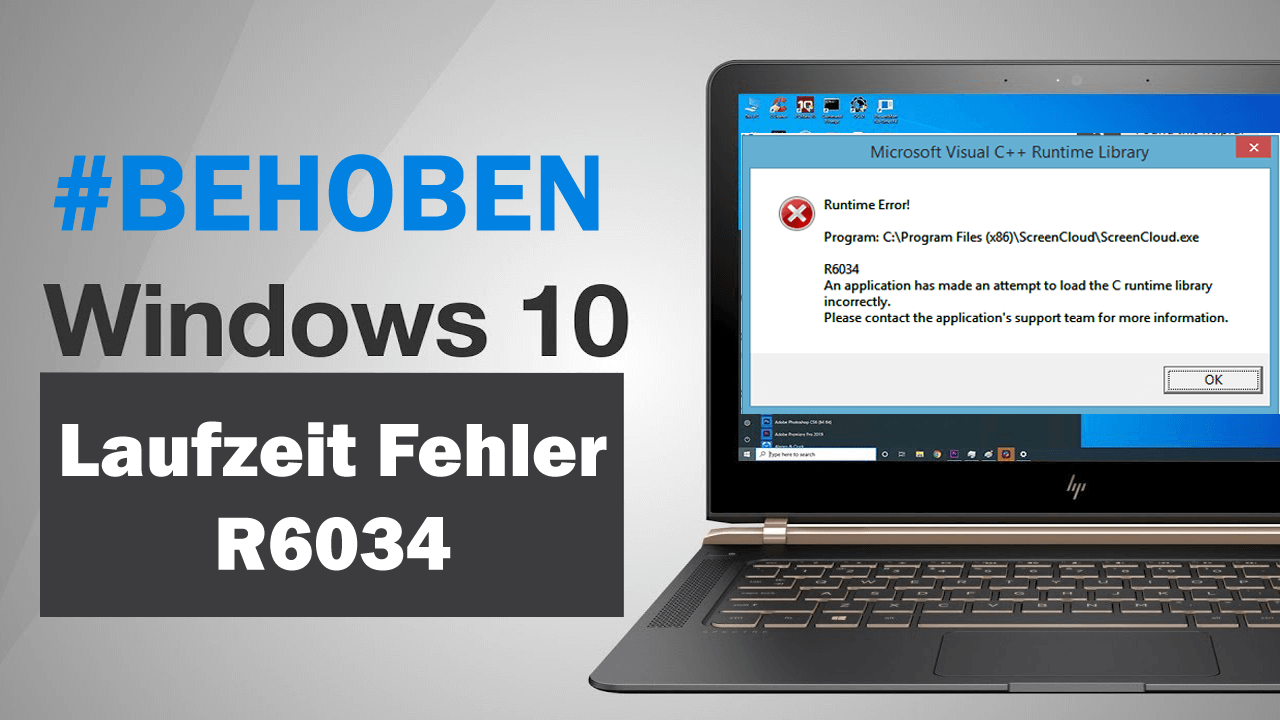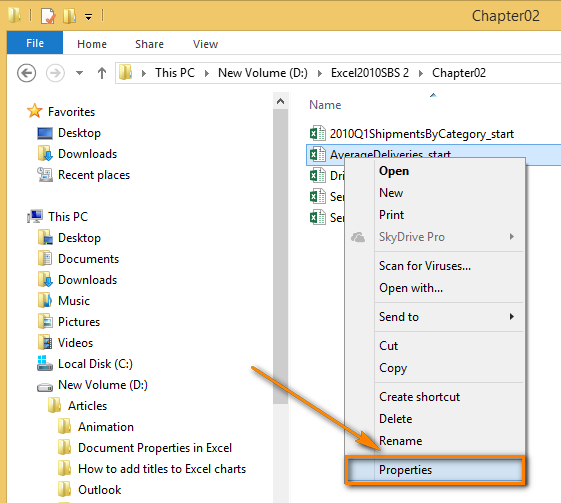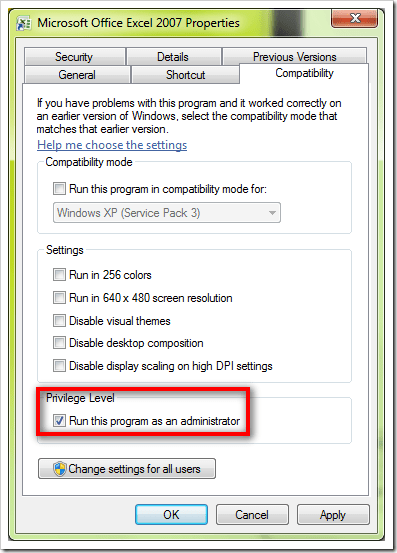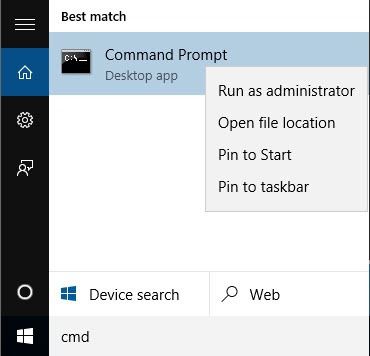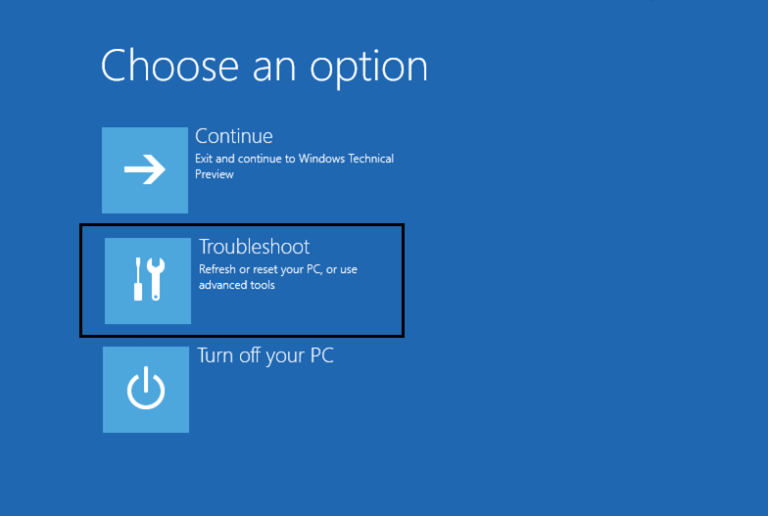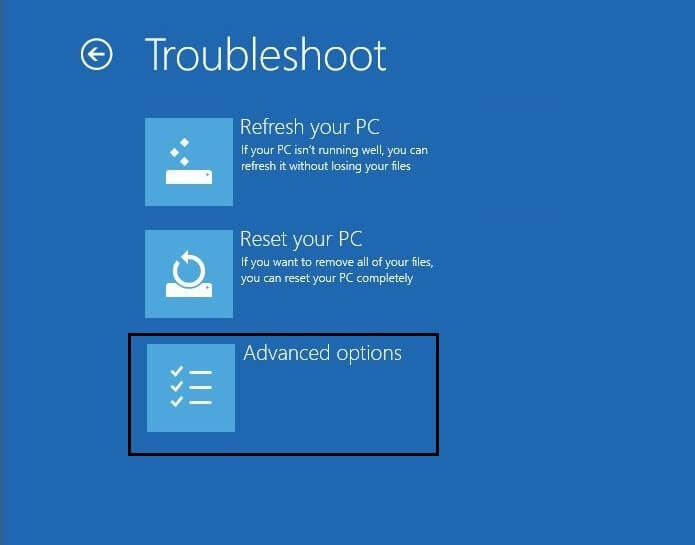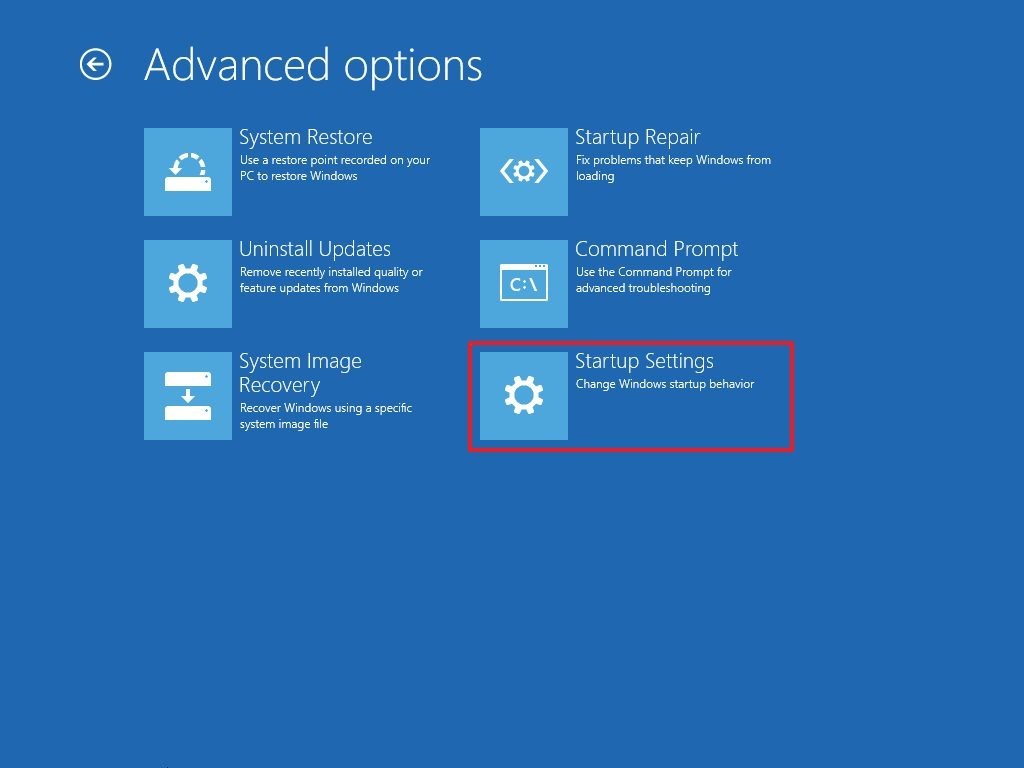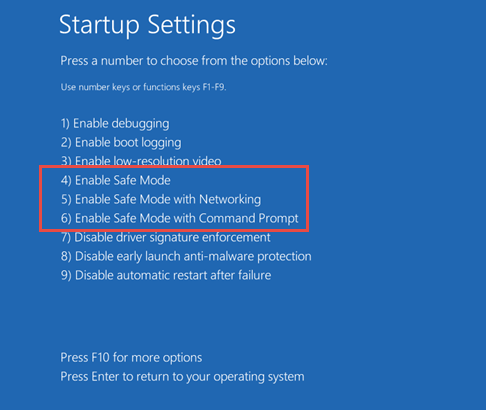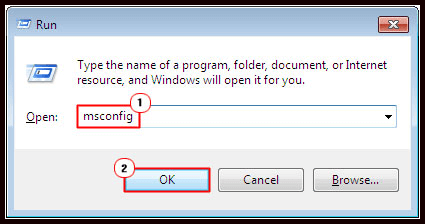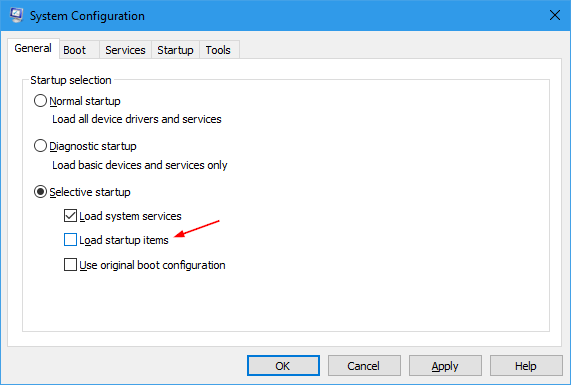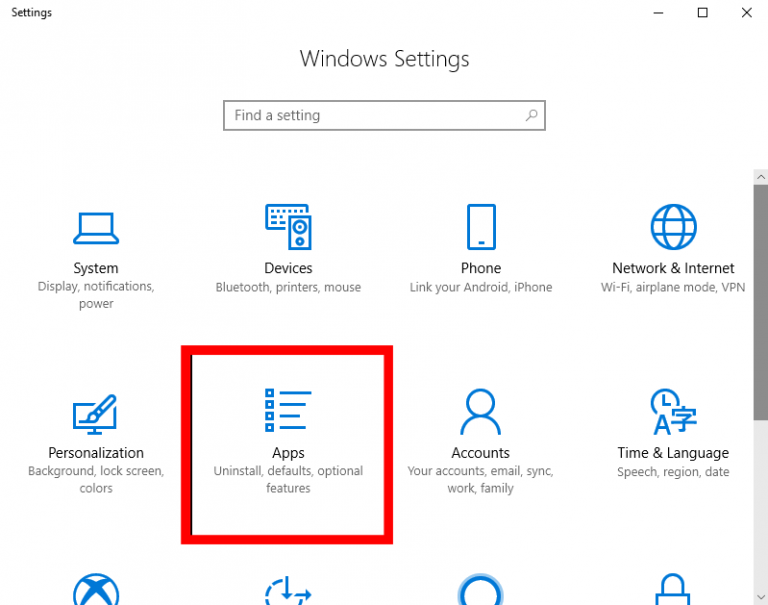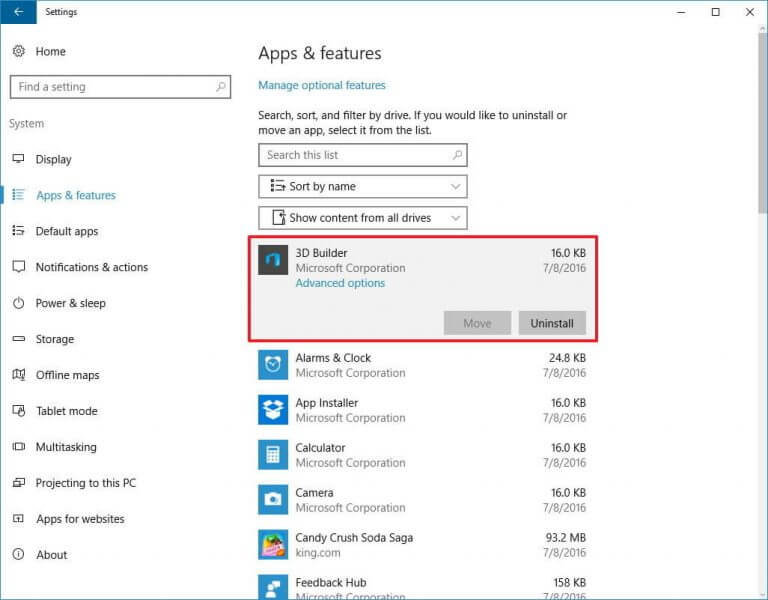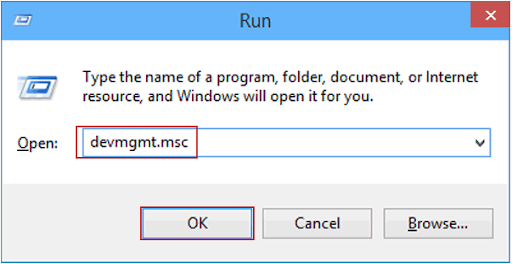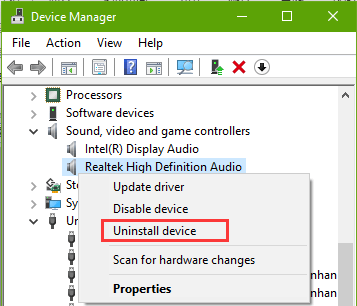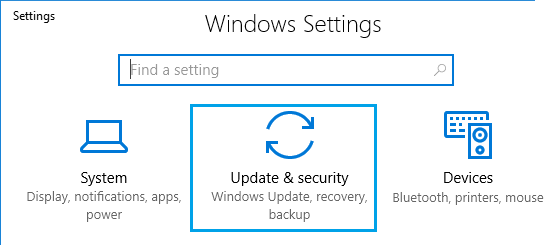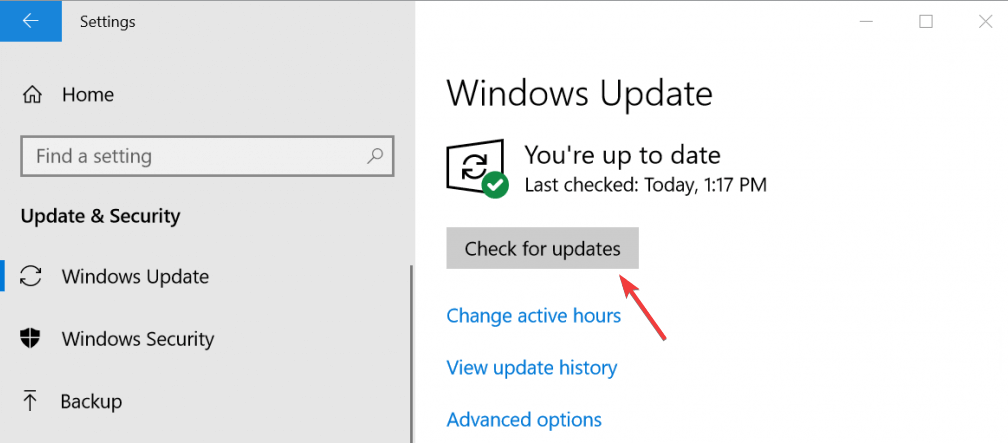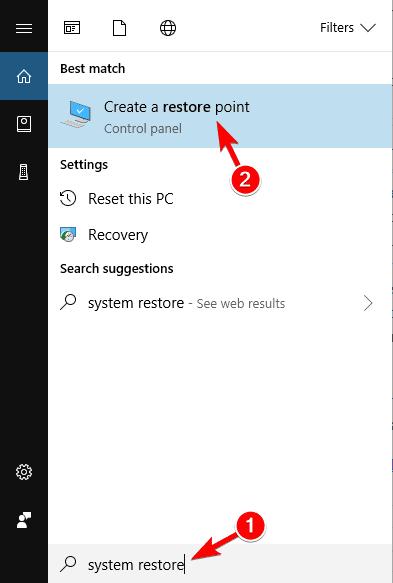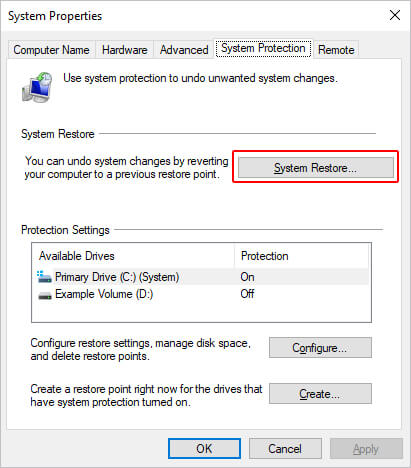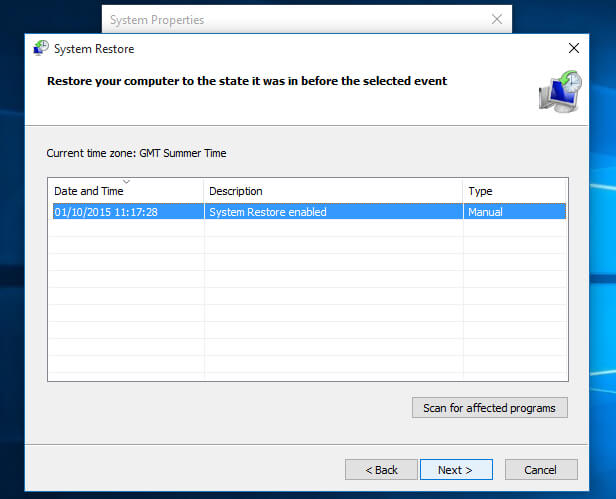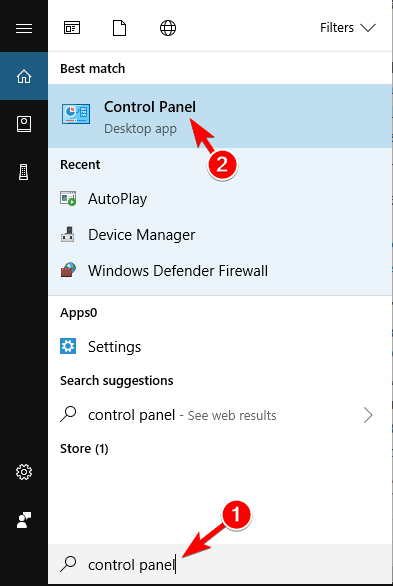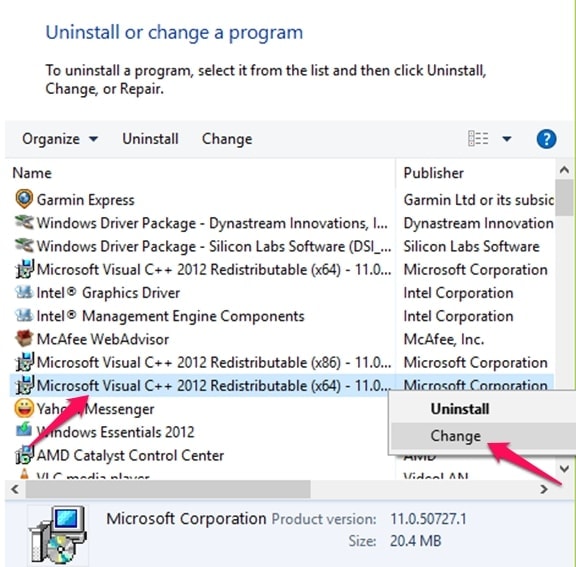Der Laufzeitfehler hängt direkt mit den Software- oder Hardwaregeräten Ihres Systems zusammen. Sobald Hardware- oder Softwarekomponenten beschädigt werden, wird die Ausführung eines bestimmten Programms verhindert und der Laufzeitfehler R6034 auf dem Windows 10-PC ausgelöst.
Der Laufzeitfehler r6034 wird mit einer detaillierten Fehlermeldung angezeigt:
Eine Anwendung hat versucht, die Laufzeitbibliothek falsch zu laden. Bitte wenden Sie sich an das Support-Team der Anwendung, um weitere Informationen zu erhalten.
Sobald dieser Fehler auftritt, verlieren Sie die Informationen in der Datei, an der Sie arbeiten. Diese Art von Fehler kann auch die Systemleistung beeinträchtigen und sie langsam machen, was sehr irritierend ist.
Aufgrund dieses Fehlers können Sie Ihr System nicht ordnungsgemäß betreiben, da bei jedem Versuch ein Laufzeitfehler angezeigt wird. Diese Fehlermeldung ist sehr kritisch und gefährlich für Ihr System.
Aus diesem Grund wird empfohlen, die angegebenen Lösungen sorgfältig anzuwenden und den Laufzeitfehler so schnell wie möglich zu beheben. Bevor wir jedoch direkt zu den Korrekturen springen, versuchen wir, mehr über diesen Fehler zu erfahren.
Wann tritt ein Laufzeitfehler R6034 auf?
Es gibt viele verschiedene Fälle, in denen diese Fehlermeldung angezeigt wird. Und dies sind einige der häufigsten Vorkommen:
- Wenn Sie versuchen, die iTunes-Anwendung zu öffnen oder zu aktualisieren, wird dieser Fehler angezeigt.
- Möglicherweise tritt dieser Laufzeitfehler r6034 auch auf, wenn Sie versuchen, Visual Studio oder ein vorhandenes Projekt zu öffnen oder ein neues Projekt zu erstellen. In diesem Fall hängt die Ursache direkt mit der Software zusammen.
- Dieser Fehler kann auftreten, wenn eine installierte Anwendung ausgeführt wird oder auf Hardwarekomponenten zugegriffen wird.
Was verursacht den Laufzeitfehlercode R6034 in Windows 10 PC?
Es kann verschiedene Ursachen geben, die die R6034-Fehlermeldung auf dem Windows-System auslösen. Die Hauptursache für diese Fehlermeldung ist das kompilierte Problem, das beim Ausführen einer Anwendung auftritt und die Laufzeitfehlermeldung auf Ihrem Computerbildschirm auslöst.
Es gibt jedoch auch einige andere häufige Ursachen:
- Software-Konflikt
- Beschädigte oder inkompatible Hardware
- Vorhandensein von Viren oder Malware auf dem System
- Beschädigte Windows-Registrierungsdatei
- Beschädigte / beschädigte Gerätetreiber
- Veraltetes Betriebssystem
Unabhängig davon, wie oft Sie Ihr System neu starten, wird diese Fehlermeldung jedes Mal angezeigt, wenn Sie versuchen, Ihr System zu bedienen oder einen Befehl auszuführen.
Daher können Sie sagen, dass dieser Fehler im Allgemeinen durch Arbeiten im Zusammenhang mit Anwendungssoftware auftritt, die vom System nicht ordnungsgemäß kompiliert wurden, und diesen Fehler generieren. Probieren Sie die in diesem Artikel angegebenen Korrekturen aus, um diesen Fehler sofort von Ihrem Computer zu entfernen.
Wie behebe ich den Laufzeitfehler R6034 in Windows 10?
Methode 1: Führen Sie das Programm als Administrator aus, um den R6034-Laufzeitfehler zu beheben
Wenn Sie diesen Laufzeitfehler erhalten, während Sie ein bestimmtes Programm / eine bestimmte Anwendung ausführen oder starten, führen Sie dieses Programm als Administrator aus. Dazu können Sie die folgenden Schritte ausführen:
- Klicken Sie mit der rechten Maustaste auf die Anwendung und wählen Sie im Kontextmenü die Option Eigenschaften
- Wechseln Sie im Eigenschaftenfenster zur Registerkarte Kompatibilität
- Aktivieren Sie das Kontrollkästchen Dieses Programm als Administrator ausführen
- Klicken Sie abschließend auf die Schaltfläche Übernehmen und OK
Methode 2: Führen Sie den System Datei Prüfer Scan Fixieren Windows 10-Laufzeitfehler R6034
Häufig tritt der Windows 10 Visual C ++ – Laufzeitfehler R6034 auf, wenn eine der zuverlässigen Dateien beschädigt oder durch die andere Software ersetzt wird. Diese zuverlässige Datei kann jedoch mit dem in Windows integrierten Reparaturdienstprogramm SFC repariert werden.
- Gehen Sie zum Windows-Suchfeld und geben Sie cmd ein
- Klicken Sie mit der rechten Maustaste auf die Eingabeaufforderung und wählen Sie Als Administrator ausführen
- Geben Sie in der Eingabeaufforderung den folgenden Befehl ein und drücken Sie die Eingabetaste:
sfc / scannow
- Jetzt wird das System gescannt und alle beschädigten Dateien repariert. Warten Sie also, bis der Scanvorgang abgeschlossen ist.
Methode 3: Starten Sie Windows im abgesicherten Modus, um den Laufzeitfehlercode R6034 zu beheben
Um den Microsoft Visual C ++ – Laufzeitfehlercode R6034 zu beheben, können Sie versuchen, Ihr Windows-System im abgesicherten Modus zu starten. Mit diesem Trick werden nur die wesentlichen Programme ausgeführt, die zum Starten des Systems erforderlich sind, und es werden keine unnötigen Programme ausgeführt, die dieses Problem verursachen könnten.
Befolgen Sie Schritt für Schritt die angegebene Kurzanleitung, um den Computer im abgesicherten Modus zu starten:
- Gehen Sie zur Windows-Schaltfläche Start und klicken Sie auf die Schaltfläche Leistung
- Halten Sie nun die Umschalttaste gedrückt und klicken Sie auf die Option Neustart
- Wählen Sie nun auf dem Bildschirm die Option Fehlerbehebung
- Wählen Sie als Nächstes die erweiterten Optionen aus
- Klicken Sie im Fenster Erweiterte Optionen auf die Starteinstellungen
- Klicken Sie unter den Starteinstellungen auf die Schaltfläche Neustart
- Drücken Sie nun die Taste F4, F5 oder F6, um das System im abgesicherten Modus zu starten.
Methode 4: Aufführen Sauber Booten
Manchmal stören Anwendungen und Startprogramme von Drittanbietern das System und verursachen diesen Laufzeitfehler auf einem Windows 10-PC. Um dieses Problem zu beheben, müssen Sie daher den sauberen Neustart durchführen und die folgenden Schritte ausführen:
- Drücken Sie die Windows + R-Taste, geben Sie msconfig in das Dialogfeld Ausführen ein und klicken Sie auf die Schaltfläche OK
- Wechseln Sie im Fenster Systemkonfiguration zur Registerkarte Dienste
- Aktivieren Sie das Kontrollkästchen Alle Microsoft-Dienste ausblenden
- Klicken Sie auf die Schaltfläche Alle deaktivieren
- Wechseln Sie nun zur Registerkarte Allgemein und deaktivieren Sie die Option Startelemente laden
- Klicken Sie auf die Schaltfläche Übernehmen und OK
- Starten Sie jetzt Ihren Computer neu
Überprüfen Sie nach dem Neustart des Computers, ob der Laufzeitfehler R6034 auf einem Windows 10-PC weiterhin auftritt oder nicht.
Methode 5: Deinstallieren Sie die zuletzt installierte Hardware / Software
Wenn nach der Installation von Software, Hardware oder Treiber der Microsoft Visual C ++ – Laufzeitfehler R6034 angezeigt wird, deinstallieren Sie ihn.
Führen Sie die folgenden Schritte aus, um die Software zu deinstallieren:
- Drücken Sie die Taste Windows + I, um die Windows-Einstellungen zu öffnen
- Klicken Sie in den Windows-Einstellungen auf Apps
- Suchen Sie im Fenster Apps & Features nach der Software, die Sie deinstallieren möchten, und klicken Sie darauf
- Klicken Sie auf die Schaltfläche Deinstallieren und befolgen Sie die weiteren Anweisungen auf dem Bildschirm
Führen Sie die folgenden Schritte aus, um den Treiber zu deinstallieren:
- Drücken Sie die Windows + R-Taste, um das Dialogfeld Ausführen zu öffnen
- Geben Sie im Feld Ausführen die Datei devmgmt.msc ein und klicken Sie auf die Schaltfläche OK, um den Geräte-Manager zu öffnen
- Klicken Sie im Geräte-Manager-Fenster auf die Gerätekategorie
- Klicken Sie mit der rechten Maustaste auf den Gerätenamen und wählen Sie das Gerät deinstallieren
Überprüfen Sie nach dem Entfernen der fehlerhaften Hardware / Software / des Treibers, ob das Problem behoben ist oder nicht.
Nützlicher Tipp: Normalerweise hat die manuelle Deinstallation von Software vom System einige hinterlassen, wenn die Registrierungen und später diese übrig gebliebenen Dateien Probleme und Probleme mit anderer Software verursachen. Daher wird empfohlen, Revo Uninstaller zu verwenden, um das Programm vollständig vom Computer zu entfernen.
Laden Revo Uninstaller herunter und entfernen Sie die Software vollständig von Ihrem PC
Methode 6: Installieren Sie Windows 10 Aktualisierung
Durch das Aktualisieren des Computers werden normalerweise viele Probleme behoben. Aus diesem Grund wird empfohlen, den Windows-Computer zu aktualisieren, um den Laufzeitfehler R6034 auf einem Windows 10-PC / Laptop zu beheben.
Sie können die folgenden Schritte ausführen, um Ihren Computer zu aktualisieren:
- Gehen Sie zur Windows-Schaltfläche Start -> Einstellungen
- Klicken Sie auf Aktualisierung & Sicherheit
- Klicken Sie nun auf das Windows Aktualisierung im linken Fensterbereich
- Klicken Sie auf die Schaltfläche Nach Aktualisierung suchen
- Jetzt sucht Windows nach dem neuesten Aktualisierung und installiert es automatisch, wenn es verfügbar ist.
Methode 7: Systemwiederherstellung durchführen
Die nächste Methode, mit der Sie versuchen können, den Microsoft Visual C ++ – Laufzeitfehler R6034 zu beheben, besteht darin, einen Wiederherstellungspunkt zu erstellen und den Computer auf den Punkt zurückzusetzen, an dem er ordnungsgemäß funktioniert hat.
Wenn Sie also nicht wissen, wie das geht, gehen Sie folgendermaßen vor:
- Gehen Sie zum Windows-Suchfeld und geben Sie System Wiederherstellen ein
- Klicken Sie auf Erstellen Wiederherstellen Punkt
- Wechseln Sie im Fenster Systemeigenschaften zur Registerkarte Systemschutz
- Klicken Sie auf die Schaltfläche System Wiederherstellen
- Klicken Sie auf die Schaltfläche Weiter
- Wählen Sie nun den Wiederherstellungspunkt aus, auf dem der Computer ordnungsgemäß funktioniert hat
- Klicken Sie auf die Schaltfläche Nach betroffenen Programmen suchen und dann auf die Schaltfläche Schließen
- Klicken Sie anschließend auf die Schaltfläche Weiter -> Fertig stellen
Nachdem Sie diese Schritte ausgeführt haben, kehrt Ihr System zum vorherigen Arbeitszustand zurück. Außerdem sollte das Laufzeitproblem auf Ihrem Computer behoben sein. Wenn nicht, fahren Sie mit der nächsten Lösung fort.
Methode 8: PC auf Viren oder Malware scannen
Viren sind eine der Hauptursachen für das Auftreten dieses Laufzeitfehlers auf einem Windows-PC. Viren-Rogue-Software infiziert Ihren Computer und beschädigt auch die Einstellungen auf Ihrem Computer, was zu solchen Fehlern führt.
Um diesen Fehler zu beheben, ist es daher ratsam, Ihren PC mit Antiviren- oder Antimalware-Tools zu scannen, um die Viren oder Malware von Ihrem Computer zu entfernen.
Wenn Sie nach einem zuverlässigen Antivirenprogramm suchen, können Sie sich für Spyhunter entscheiden. Es ist eines der besten Antimalware-Tools, mit denen Sie Ihren PC scannen und Viren und Malware von Ihrem Computer entfernen können.
Versuchen Sie Spyhunter, um Ihren PC vor Viren / Malware zu schützen
Methode 9: Beschädigte Registrierungsdatei reparieren
Wenn die Registrierungsdatei auf Ihrem Windows-Computer beschädigt oder beschädigt wurde, ist es sehr wahrscheinlich, dass Sie mit dem R6034-Laufzeitfehler konfrontiert werden. Da die Registrierung alle Dateien und Einstellungen enthält, die zum Ausführen Ihres PCs erforderlich sind, führt Ihr PC bei einer Beschädigung zu Problemen mit mehreren Fehlern.
Aus diesem Grund wird empfohlen, entweder die Registrierungsdatei mithilfe eines Backups wiederherzustellen oder das PC Reparatur Werkzeug zu verwenden, um die beschädigte oder beschädigte Registrierungsdatei auf Ihrem PC / Laptop zu reparieren.
Methode 10: Reparieren Sie Microsoft Visual C ++ Redistributables
Wenn keine der oben genannten Lösungen für Sie funktioniert hat und Sie immer noch mit dem Microsoft Visual C ++ – Laufzeitfehler R6034 auf einem Windows 10-Computer arbeiten, besteht Ihr letzter Schritt darin, die Microsoft Visual C ++ – Weiterverteiler zu reparieren.
Dazu können Sie folgende Schritte ausführen:
- Geben Sie Systemsteuerung in das Windows-Suchfeld ein
- Klicken Sie in der Liste auf die Systemsteuerung
- Gehen Sie nun zu den Programmen und Funktionen in der Systemsteuerung
- Suchen und wählen Sie im Fenster die Microsoft Visual C ++ Redistributables aus, klicken Sie mit der rechten Maustaste darauf und wählen Sie die Option Ändern
- Klicken Sie im Setup-Fenster auf die Schaltfläche Reparieren
- Jetzt wird der Reparaturprozess gestartet
- Sobald der Vorgang abgeschlossen ist, werden Sie aufgefordert, Ihren Computer neu zu starten. Klicken Sie also auf die Schaltfläche Neustart.
Laufzeitfehler R6034 Verwandte FAQs:
-
Was ist ein Laufzeitfehler in Windows 10?
Ein Laufzeitfehler auf einem Windows 10-Computer bezieht sich auf einen Fehler, der beim Starten der Software auf dem Computer auftritt. Wenn diese Microsoft Visual C++ Laufzeitfehler ausgelöst werden, wird auf dem Bildschirm ein Fenster mit einem Fehlercode und detaillierten Informationen zu einer betroffenen Anwendung angezeigt.
-
Was sind die Ursachen für Laufzeitfehler in Windows 10?
Es gibt mehrere Gründe für Laufzeitfehler, die auf dem Windows 10-Computer auftreten. Einige der häufigsten Gründe sind: veralteter Windows-Computer, veraltete / beschädigte Hardware, inkompatible Software, nicht genügend Speicherplatz auf einem Computer, mit Malware infizierte Software, beschädigte Registrierungsdateien, Softwarekonflikte, fehlerhafte oder beschädigte Visual C ++ – Funktionen.
-
Wie behebe ich Microsoft Visual C ++ – Laufzeitfehler auf einem Windows 10-PC?
Dies sind die 10 wichtigsten Korrekturen, die Sie ausprobieren müssen, um Microsoft Visual C ++ – Laufzeitfehler auf Ihrem Windows 10-PC zu beheben:
- Führen Sie den SFC-Scan aus
- Deaktivieren Sie Microsoft-Dienste vorübergehend
- Löschen Sie den Speicherplatz auf Ihrem Computer
- Suchen Sie nach Viren / Malware
- Führen Sie einen sauberen Neustart durch
- Starten Sie Windows im abgesicherten Modus
- Deinstallieren Sie fehlerhafte Hardware oder Software
- Reparieren Sie eine beschädigte Windows-Registrierungsdatei
- Installieren Sie den beschädigten Gerätetreiber neu
- Reparieren / installieren Sie Microsoft Visual C ++ Redistributables neu
Machen Sie Ihren PC mit einer einfachen Lösung fehlerfrei
Wenn Ihr Computer in Schwierigkeiten gerät und Sie mehrere hartnäckige Fehler haben, benötigen Sie eine erweiterte Lösung. Und dafür empfehle ich Ihnen, das PC Reparatur Werkzeug auszuprobieren.
Dies ist ein hochentwickeltes Reparaturwerkzeug, das die meisten häufigen PC-Fehler und -Probleme behebt. Durch einmaliges Scannen werden Fehler erkannt und behoben.
Abgesehen von Fehlern schützt es den PC auch vor Viren und Malware und optimiert den PC, um die Leistung zu verbessern.
Holen PC Reparatur Werkzeug um Ihren Windows-Computer fehlerfrei zu machen
Fazit
Dies sind einige der besten Methoden, die Sie ausprobieren können, um den Laufzeitfehler R6034 auf Ihrem Windows 10-Computer zu beseitigen. Alle genannten Lösungen sind einfach auszuführen und können sogar von nicht technischen Personen ausgeführt werden.
Hoffentlich helfen Ihnen diese Lösungen, dieses Problem auf dem Computer zu beheben, und Sie können Ihre Arbeit fortsetzen, ohne diesen Fehler mehr zu erhalten.
Wenn Sie eine andere Lösung haben oder unterwegs auf ein anderes Problem stoßen, können Sie es uns auf Facebook oder Twitter schreiben. Wir helfen Ihnen auf alle möglichen Arten, Ihre Probleme zu lösen.